Как подключить и настроить Смотрёшка на телевизорах LG Smart+
Внимание: Приложение «Смотрёшка» доступно на всех телевизорах LG Smart+ начиная с 2012г. выпуска
Как подключить и настроить Смотрёшка на телевизорах c AndroidTV.
Внимание: Приложение «Смотрёшка» доступно на телевизорах работающих под управлением AndroidTV производителей Sony и Phillips.
Как подключить и настроить Смотрёшку на ТВ приставках.
Внимание: «Смотрёшка» доступна для медиаплееров с ОС Android 4.2 и старше
- Скачайте приложение «Смотрёшка» для ТВ приставок под управлением Android с официального сайта по ссылке и скопируйте его на USB-накопитель.
- Подключите USB-накопитель к вашей TB приставке. Зайдите в раздел установки приложений из внешних источников и укажите подключенный накопитель.
- Выберите файл Smotreshka-Launcher.apk с помощию обзора файлов и запустите Установку нажав «Установить».
- После успешной установки нажмите «Открыть» и введите логин/пароль полученные при регистрации в Личном кабинете. Приятного просмотра!
Как выбрать приставку на Android?
- CPU: Alwiiner H3 / Alwinner A20 / Rockchip RK3229 / Rockchip RK3368 / Amlogic S905 / Amlogic S905X;
- GPU: ARM Mali 400 MP2 / ARM Mali 450 MP / IT PowerVR SGX544MP;
- RAM: 1Gb, не менее;
- Flash: 4GB, не менее;
- Android: 4.4 и выше.
Источник: ozmatrix.ru
Мы купили телевизор и установили «Смотрешку»! (09.18г.) Семья Бровченко.
Варианты подключения Смотрёшки: проводное и беспроводное подключение
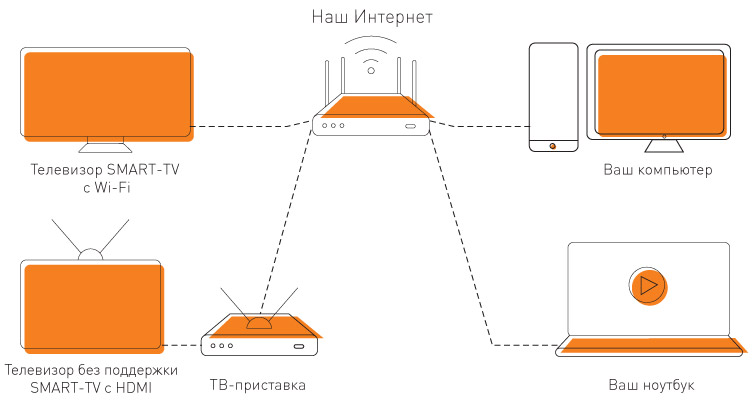
Проводное соединение — самое надежное. При возможности использовать кабель мы рекомендуем этот вариант.
Просто подключите ваш Smart-TV, ТВ-приставку, компьютер или ноутбук в вашему роутеру сетевым кабелем UTP категории 5 или 5e.
Важно: для проводного подключения ваше устройство должно иметь разъем LAN.
Как подключить Смотрёшку без проводов?
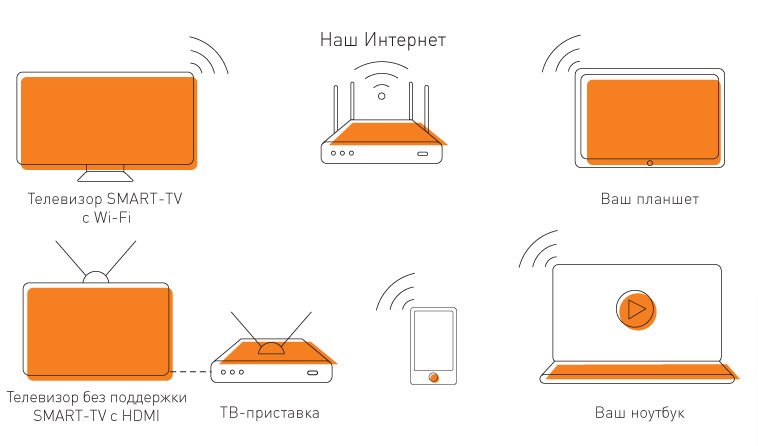
Если Вы хотите смотреть ТВ на мобильных устройствах используйте беспроводное подключение. Просто подключите к вашей Wi-Fi сети нужное устройство.
Для максимального качества работы мы рекомендуем подключать устройства на частоте 5ГГц.
Даже если ваши телевизор или приставка не поддерживают 5ГГц, есть смысл перехода на новый роутер. Старый роутер может просто хуже работать в современных условиях помех.
Список устройств, поддерживающих Смотрёшку
- операционные системы и браузеры
- телевизоры SMART-TV
- ТВ-приставки
- устройства на IOS/ANDROID
Проблемы при просмотре Смотрёшки без проводов по Wi-Fi
Несмотря на то, что беспроводное ТВ «Смотрёшка» оптимизировано для работы по Wi-Fi, при просмотре могут возникать проблемы из-за множества помех. Чаще всего это происходит из-за перегруженности частотного диапазона 2,4ГГц, т.к. в нем работают большинство ваших устройств и десятки устройств ваших соседей вокруг.
СМОТРЁШКА — КРАЙНЕ НЕПЛОХОЙ СЕРВИС ПРОСМОТРА ТВ И ФИЛЬМОВ В РОССИИ ДЛЯ ВСЕХ ТИПОВ УСТРОЙСТВ!
Кроме Wi-Fi, в этот же частотный диапазон влезают беспроводные наушники, клавиатуры и мыши с интерфейсом Bluetooth, микроволновые печи и другие устройства.
Мы предоставляем только качественные и протестированные Wi-Fi роутеры, но и они могут не справляться.
Другой проблемой может быть планировка квартиры — множество стен (поглощают сигнал Wi-Fi), зеркал (отражают сигнал Wi-Fi) и других препятствий от роутера до вашего устройства.
Таким образом, большая часть проблем с ТВ, работающим по Wi-Fi, возникает из-за «забитого» радиоэфира на 2,4ГГц и/или сложной планировки и не связана с собственно телевидением.
Как подключить Смотрёшку к старому телевизору без HDMI/DVI?
Вы можете подключить интерактивное ТВ даже к совсем старым телевизорам, у которых нет цифровых входов DVI/HDMI.
Для этого вам потребуется приставка с разъемами типа «тюльпан» (RCA). Более того, такая приставка превратит старенький телевизор в настоящий медиацентр — с нее можно не только смотреть ТВ, но и играть, выходить в интернет, просматривать фото и видео.
Источник: vshk.ru
Что такое «Смотрёшка ТВ»: как подключить, скачать и установить приложение на телевизор

Эфирное телевидение постепенно сдает свои лидирующие позиции. Большинство пользователей отдают предпочтение иным вариантам получения ТВ-сигнала, которые оснащены дополнительными развлекательными и полезными функциями. В последнее время особенно набирает популярность интерактивное ТВ, при котором вещание идет через интернет.
IPTV дает пользователю возможность просмотра любимых передач на различных устройствах – телевизор, компьютер, планшет или смартфон. Также можно записать или поставить на паузу прямую трансляцию спортивного матча или другой передачи. Сегодня мы расскажем об одном из сервисов, который обладает такими преимуществами. Из нашей статьи вы узнаете что такое «Смотрёшка ТВ», как установить и подключить этот сервис, а также как скачать приложение на телевизор и другие устройства.
«Смотрёшка»: что это такое и как работает
Это сервис, позволяющий смотреть общедоступные и тематические каналы на устройствах, которые имеют подключение к интернету и экран. К ним относятся:
- Компьютер.
- Ноутбук.
- Телевизор.
- Планшет.
- Смартфон.

Приложение можно установить на технику на базе популярных операционных систем и платформ – Android, iOS, Smart TV, Web. Также доступна установка на ресиверы цифрового телевидения. Что значительно расширяет аудиторию сервиса.
При подаче сигнала на устройство, он транскодируется, что гарантирует высокое качество изображения и звука. А также трансляцию отдельных каналов в HD. Всего для пользователя доступно 140 каналов, включая не только отечественные, но и зарубежные. Благодаря «Смотрёшке» на телевизоре можно смотреть огромное количество передач как в дубляже, так и на языке оригинала.
Также есть возможность подписки на отдельные тематические пакеты, например спортивные, новостные и фильмовые. Можно подключить один или несколько таких пакетов.
Весь контент, который транслируется через приложение, является легальным. Можно пользоваться услугами встроенных онлайн-кинотеатров, которые предлагают более 6 000 программ. Интерактивный сервис позволяет просматривать телепередачи в удобное для пользователя время.
Функционал приложения дает возможность поставить на паузу или перемотать назад любой фильм, спортивное состязание или другую передачу. У зрителя есть доступ ко всему контенту 140 каналов за последнюю неделю. Благодаря такой функции пользователи могут посмотреть в выходные то, что не смогли увидеть в будни.
Для удобства пользования зрителю доступны следующие функции:
- Включение напоминания о начале отдельных передач.
- Поиск нужных каналов по названию или тематике.
- Возможность добавления каналов в «Избранное».
- Сервис предлагает каналы с похожей тематикой на каналы в «Избранном».
- Доступен просмотр с одного аккаунта на трех устройствах.
- Есть возможность смены устройств в процессе просмотра.
Источник: internet.gde-luchshe.ru